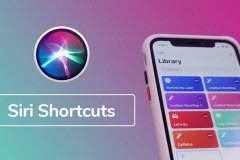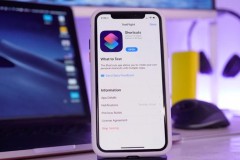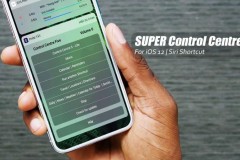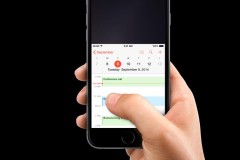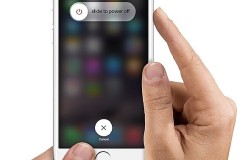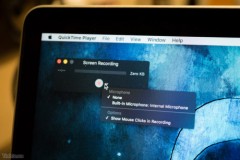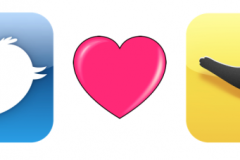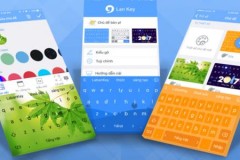Trong iOS 12, Apple đã giới thiệu một thứ mới, hữu ích giúp làm cho cuộc sống của bạn trở nên dễ dàng hơn trên iPhone bằng ứng dụng gọi là Phím tắt.
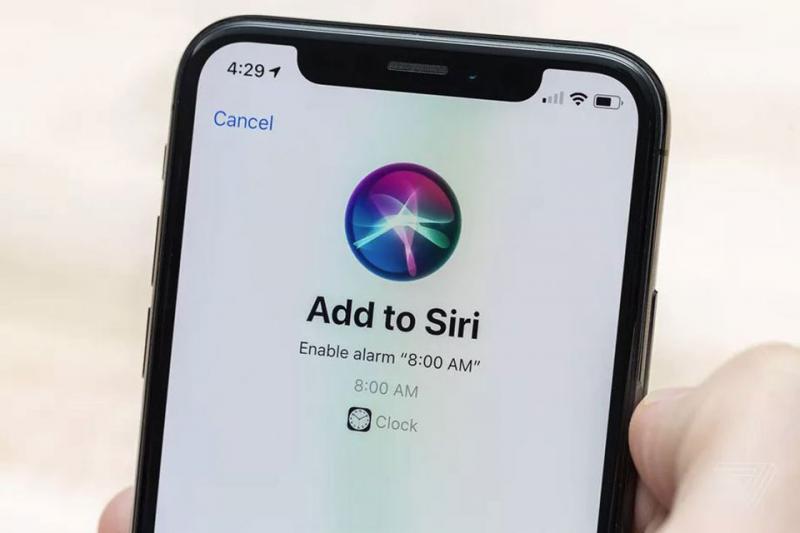
Ngoài việc tự động hóa các tác vụ hàng ngày, Phím tắt thậm chí còn cho phép một số khả năng mới - các tác vụ mà trước đó bạn không thể làm cho điện thoại của mình tự hoàn thành. Một số tính năng này có thể được lập trình thông qua các ứng dụng của bên thứ ba như IFTTT, nhưng giờ đây chúng được đưa vào iOS 12.
Phím tắt thay thế ứng dụng Workflow cũ của Apple và làm cho Siri mạnh mẽ hơn và hữu ích hơn bao giờ hết. Bằng cách ghi lại các cụm từ tùy chỉnh và thêm chúng vào Siri, bạn có thể kích hoạt một chuỗi các hành động liên quan đến nhiều ứng dụng. Tuy nhiên, không giống như nhiều ứng dụng của Apple, 'Phím tắt - Shortcuts' không hoàn toàn đơn giản để thiết lập và có thể làm bạn hơi bỡ ngỡ cho lần đầu tiên bạn mở nó. Đây là cách thiết lập. Mình cũng sẽ chia sẻ cho bạn thấy một số phím tắt nên dùng.
Có hai cách để sử dụng Phím tắt. Tùy chọn tốt nhất là chính ứng dụng Phím tắt, đó là nơi bạn có thể tạo luồng công việc của riêng bạn từ đầu. Ứng dụng này cũng đi kèm với một bộ sưu tập các phím tắt được đề xuất do Apple quản lý. Trong trường hợp khác, Siri sẽ giới thiệu các phím tắt dựa trên hoạt động iPhone hàng ngày của bạn. Bạn có thể thấy các cài đặt này trong Cài đặt của Siri & Search.
Những bước đầu tiên
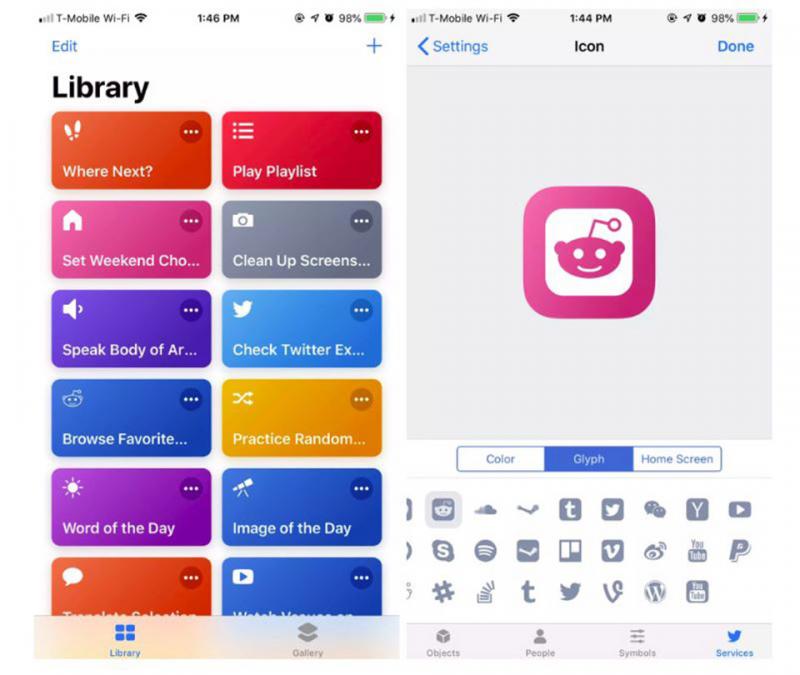
Trước tiên, hãy cài đặt ứng dụng Phím tắt từ App Store. Lần đầu tiên bạn mở ứng dụng, thư viện Phím tắt của bạn sẽ trống. Bạn có thể chọn thêm lối tắt tùy chỉnh hoặc nhấn vào tab Thư viện để duyệt các phím tắt được tạo sẵn. Một số lựa chọn của Apple bao gồm 'Heading to Work', cung cấp ETA của bạn, cho bạn biết lịch hẹn đầu tiên của bạn và nhận tuyến đường đi làm của bạn. Tất cả chỉ diễn ra với một lần nhấn.
Bạn có thể nhấn vào bất kỳ lối tắt Thư viện nào để thêm nó vào thư viện của bạn. Một số phím tắt yêu cầu quyền truy cập bổ sung và sẽ nhắc bạn về các quyền cần thiết để kiểm soát các ứng dụng khác nhau. Từ đó, bạn có thể thêm cụm từ Siri tùy chỉnh, đổi tên phím tắt thành bất kỳ thứ gì bạn muốn và tùy chỉnh biểu tượng của nó. Thật kỳ lạ, Apple cho phép bạn sử dụng các biểu tượng của ứng dụng khác như Twitter, Trello hoặc thậm chí là WeChat và Weibo cho phím tắt của bạn.
Phím tắt để thử
Một trong những phím tắt được tạo sẵn yêu thích là Say Cheese, tự động chụp ảnh. Bên cạnh đó bạn cũng có thể thử phím tắt DND để kích hoạt nhanh chóng tính năng Do Not Disturb. Ngoài ra, một số phím tắt thú vị hỗ trợ bạn rất nhiều trong cuộc sống hằng ngày là Play Playlist, Self-Destructing Clipboard, Running Late, và Convert Video to GIF.
Các phím tắt có thể tiện ích hoặc đơn giản là giảm thiểu các thao tác mà bạn cần làm cho một hành động trên iPhone. Nó có thể tự động hóa các hành động cơ bản mà bạn thực hiện trên điện thoại, miễn là bạn sẵn sàng nỗ lực thiết lập tất cả.
Theo theverge
Nguồn : http://cdn.fptshop.com.vn/tin-tuc/thu-thuat/cach-tan-dung-toi-da-cac-phim-tat-tren-ios-12-75602